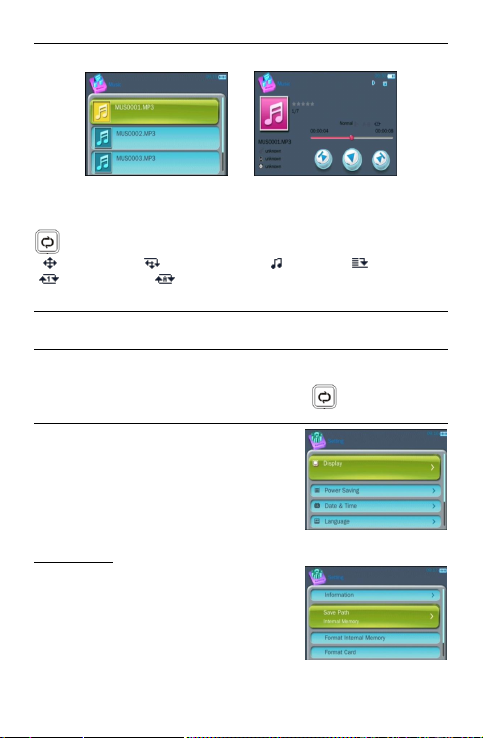AUDIO WIEDERGABE
Musikauswahl –werden die Musikdateien gezeigt. Wählen Sie die Datei aus, drücken Sie “OK” zum
abspielen
Während der Wiedergabe können Sie mit den Tasten UP/DOWN den Tonpegel einstellen,
LEFT/RIGHT drücken, um schnell rückwärts / schnell vorwärts zu spielen, mit einem doppelten Druck
wählen Sie Vorheriger / nächster Ton.
Verwenden Sie die Zurück-Taste, um zum übergeordneten Menüzurückzukehren.
Verwenden Sie dieAudiowiedergabemodus-Taste, um den Modus zu wechseln:
= Zufallswiedergabe = Zufall und Wiederholung = Einführung = Reihenfolge
= Ein Titel wiederholen = Alle wiederholen
BILD WIEDERGABE
Der Digitalkonverter erfasst keine Standbilder, aber Sie können Bilder zur Ansicht in den Speicher
kopieren. Wählen Sie Bilder, um diese auszuwählen und anzuzeigen.
INHALTE LÖSCHEN
Wenn Sie die Video-, Musik- oder Bilddatei löschen möchten, finden Sie die Datei zunächst im Menü
Videos, Musik oder Bilder.
Und drücken Sie OK zum Abspielen, dann drücken Sie die Taste "Audiowiedergabemodus"
lange, Sie sehen das Bild - Bestätigen Sie das Löschen - Ja - Nein, bitte wählen Sie Ja und
drücken Sie OK, um die Datei zu löschen.
EINSTELLUNGEN
Display - Einstellung der Hintergrundbeleuchtungszeit, um
Energie zu sparen
Energiesparen - Einstellung der Leerlauf- und Schlafzeit, um
Energie zu sparen.
Datum & Zeit - Einstellen von Datum und Zeit.
Sprache - Einstellung der Menüsprache mit 7 Sprachen -
Englisch, Französisch, Deutsch, Japanisch, Spanisch,
vereinfachtes Chinesisch und traditionelles Chinesisch.
Erweiterte Eingabe:
Information - zeigt die Firmware-Version und den
Speicherplatz an
Speicherpfad - legen Sie den Standardpfad fest (Interner oder
Kartenspeicher)
Hinweis: Diese Einstellung ist nur für die Wiedergabe
gedacht. Für die Aufzeichnung wird im internen Speicher
aufgezeichnet, wenn keine Karte eingesteckt ist, und nur
dann, wenn die Karte eingesteckt ist.
Andere "Internen Speicher formatieren", "Karte formatieren", "Standardeinstellungen zurücksetzen"
sind einfach nur das, was es bedeutet.
6